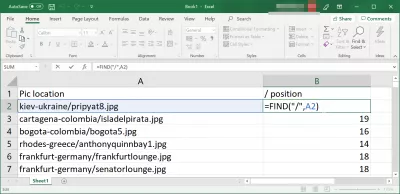MSExcel: Как найти положение символа в строке?
- Excel найти положение символа в строке
- Excel найти положение символа в строке и извлечь подстроку
- Извлечь строку, начинающуюся с символа
- Excel извлечь текст перед символом
- Найти n-е вхождение символа в строку excel
- Excel найти положение символа в строке from right
- Часто Задаваемые Вопросы
- Закончите Excel 2019 для начинающих в видео - video
Excel найти положение символа в строке
Поиск позиции символа в строке может быть очень простой операцией в MSExcel с использованием соответствующей встроенной функции «НАЙТИ».
Excel найти положение символа в строке и извлечь подстроку
Например, допустим, что у нас есть список каталогов и имен файлов, и мы хотим получить только окончательный результат с именами файлов.
В этом случае даже расширенный vlookup в Excel не поможет, так как не позволит извлечь какую-либо информацию из основной строки.
Лучшее решение - использовать функцию «НАЙТИ», чтобы найти положение символа в строке, и использовать это число, чтобы извлечь оставшуюся часть строки, используя функцию «MID» в Excel.
Найти положение символа в строке Excel
Чтобы найти положение конкретного заданного символа в Excel, просто используйте функцию «НАЙТИ» в строке, задав в качестве параметров символ для поиска и строку, в которой нужно искать, например, в отношении другой ячейки в таблице Excel. ,
'=FIND("char",”string”)Извлечь строку, начинающуюся с символа
Затем, используя информацию о позиции символа, используйте функцию MID, чтобы извлечь нужную строку, начиная с символа, найденного путем добавления +1, и извлечения всей остальной строки, используя длину строки, достаточную, например, 999, для обязательно охватите весь результат.
'=MID(“string”,”char”+1,999)Excel извлечь текст перед символом
Чтобы извлечь текст перед заданным символом в Excel, просто найдите положение символа и используйте функцию «ВЛЕВО» с одним символом меньше, чтобы извлечь текст перед найденным символом.
'=LEFT(“string”,”char”-1)Найти n-е вхождение символа в строку excel
Станьте Excel Pro: Присоединяйтесь к нашему курсу!
Поднимите свои навыки от новичка до героя с помощью нашего курса Excel 365, предназначенного для того, чтобы сделать вас опытными в нескольких сессиях.
Зарегистрируйтесь здесь
Поиск n-го вхождения символа в строку в Excel осуществляется с помощью обеих функций «НАЙТИ» и «ЗАМЕНА».
Функция «ЗАМЕНИТЬ» заменит запрошенный n-й экземпляр исследуемого символа на специальный, а функция «НАЙТИ» получит положение этого специального символа в строке.
Просто выберите n-ное вхождение для поиска в данной строке, и будет отображен результат, показывающий n-ное вхождение символа в строке.
'=FIND(CHAR(1),SUBSTITUTE(“string”,”char”,CHAR(1),nth))Excel найти положение символа в строке from right
Чтобы найти положение символа в строке справа, мы будем использовать аналогичное решение, используя «НАЙТИ» и «ЗАМЕНЯТЬ», чтобы найти последнее вхождение данного символа в строку.
При таком решении будет отображаться последняя позиция символа в строке, которая также является позицией символа в строке справа.
'=FIND(CHAR(1),SUBSTITUTE(“string”,”char”,CHAR(1),LEN(A2)-LEN(SUBSTITUTE(“string”,”char”,""))),1)Часто Задаваемые Вопросы
- Какую формулу можно использовать в Excel для определения позиции конкретного символа в текстовой строке, помогая в манипулировании и анализе данных?
- Используйте функцию `find` или` search` в Excel, чтобы найти положение символа в строке. Формула выглядит как `= find ( символ , cell_reference)` для чувствительного к случаю поиска или `= search ( символ , cell_reference)` для нечувствительного поиска. Замените «символ» `` `на символ, которого вы ищете, и` cell_reference` на ячейку, содержащую текст.
Закончите Excel 2019 для начинающих в видео

Yoann Bierling - профессионал в области веб -публикации и цифрового консалтинга, оказавший глобальное влияние на экспертизу и инновации в области технологий. Увлеченные расширением прав и возможностей отдельных лиц и организаций для процветания в цифровую эпоху, он стремится обеспечить исключительные результаты и стимулировать рост посредством создания образовательного контента.
Станьте Excel Pro: Присоединяйтесь к нашему курсу!
Поднимите свои навыки от новичка до героя с помощью нашего курса Excel 365, предназначенного для того, чтобы сделать вас опытными в нескольких сессиях.
Зарегистрируйтесь здесь